Klicanje vseh uporabnikov Chroma: Ali se vaš brskalnik pozno pozna? Morda imam rešitev za vas.
Najprej malo zgodbe. Vodim Samsung Series 9 Ultrabook s procesorjem Core i5 in Windows 8.1. Imel sem ga približno 18 mesecev in vem iz dolgoletnih izkušenj, da se sčasoma računalniki upočasnijo.
Ponavadi pokažem prst na Windows, ker, ko sem vzel drastičen korak brisanja trdega diska in ponovno namestil OS iz nič, dobim zopet briljantno hiter sistem. Za nekaj časa.
Toda v zadnjih nekaj mesecih sem opazil, da je moj spletni brskalnik, Google Chrome, res počasen. (Ne morem biti pozitiven, vendar mislim, da je čas sovpadal z zahtevano posodobitvijo Microsofta za Windows 8.1 iz Windows 8, ki se je zgodila oktobra. To je moja teoretična zarota.)
Čeprav bi se sam Chrome hitro odprl, se je zdelo, da so se zavihki večno naložili. Ko sem odprl nov zavihek in vtipkal naslov (ali celo kliknil zaznamek), je bilo pogosto nekaj sekund, preden se je vse zgodilo - samo strmel sem v prazen zavihek, kar se je zdelo večno.
Ni treba posebej poudarjati, da sem poskušal odstraniti večino svojih razširitev za Chrome, tudi tiste, ki so se zdele, kot da ne morejo uvesti uspešnosti (kot je moj ljubljeni OneTab). Poskušal sem izbrisati zgodovino brskanja, predpomnjene datoteke in druge detrituse v ozadju. Nič ni pomagalo.
To se je poslabšalo do te mere, da sem pomislil: "No, morda je čas za nadgradnjo." Kar je smešno, ker ima ta prenosni računalnik vse potrebne moči. Samo brskalnik me ubija.
Šel sem celo tako daleč, da sem delal v Firefoxu, samo zaradi primerjave. In veš kaj? Velika razlika. Torej problem ni bil Windows, nujno - bil je Chrome.
V redu, dovolj zgodovine, zdaj za popravilo: Po nekaj raziskavah in poskusih sem prilagodil eno nastavitev, zaradi katere je bil Chrome hitreje zagnan. Vaša kilometrina se seveda lahko spreminja, vendar je vredno poskusiti:
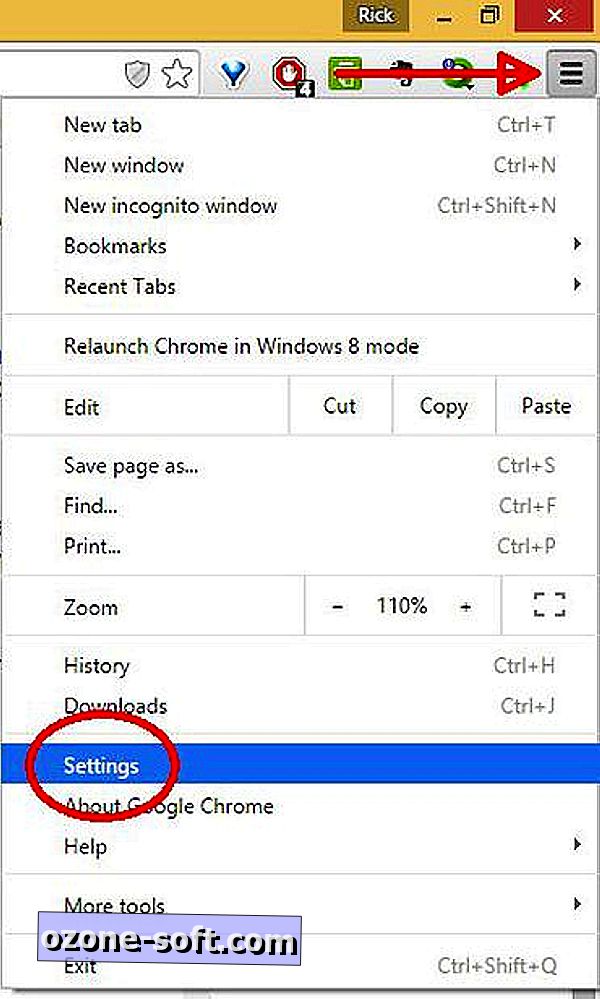
1. korak: Kliknite gumb Meni (zgornji desni kot brskalnika, pod gumbom Zapri) in nato kliknite Nastavitve.
2. korak: Pomaknite se navzdol in kliknite "Pokaži napredne nastavitve", nato se pomaknite navzdol, dokler ne najdete odseka Sistem.
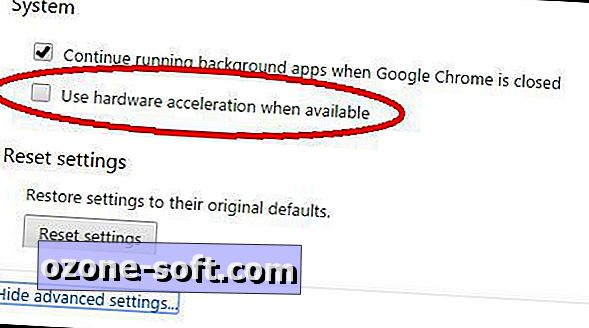
3. korak: Počistite potrditveno polje poleg možnosti »Uporabi strojno pospeševanje, ko je na voljo«.
4. korak: Zaustavite Chrome in ga znova zaženite.
Spet ne morem z gotovostjo reči, da bo to rešilo težave z zmogljivostjo za Chrome, vendar je na mojem sistemu opazno razliko.
Ne glede na to, ali je uspešen ali ne, kliknite komentarje in pustite, da vaši kolegi iz Chroma vedo rezultate! Če ste našli tudi druge načine, da brskalnik spet pospešite, jih delite tudi z drugimi.













Pustite Komentar